Hoje vou explicar como proceder na necessidade de criar pacotes .MSI para automatizar a instalação de um aplicativo ou na maioria dos casos ser aplicado às GPOs.
O que é um arquivo .MSI ?
Em um modo bruto de explicação é um pacote que contém todas as informações/configurações necessárias para que não necessite da intervenção de um usuário para algumas ações a serem tomadas como por exemplo (Acordar com o termo de licença, definir pasta de instalação, entre outras …).
Os pacotes .msi são comumente utilizados em GPOs para instalar uma respectiva aplicação em um determinado conjunto de computadores de um domínio.
Nesse artigo explicarei de uma forma detalhada como criar o pacote .MSI utilizando o software AppDeploy Repackager que pode ser baixado clicando sobre ele. Há várias recomendações na internet sobre a utilização do Veritas Discover, porém por experiência própria já tive diversos problemas com a feramenta.
Recomendação para criar o .MSI- Uma máquina limpa (considere como limpa uma máquina somente com windows e service pack atual, que chegue mais próximo do ambiente atual do que dispõe em sua rede, pode ser usado máquinas virtuais para criação)
- O software AppDeploy Repackager instalado na máquina que irá criar os pacotes.
—————————————————————————————
1- A instalação do AppDeploy Repackager é muito simples na qual não vejo nem necessidade de detalhar, é um seguido de “Next, Next, Finish”
2- Será criado um atalho na área de trabalho do aplicativo, ao iniciá-lo será apresentada uma tela de boas vindas, clicando em Next iniciamos o processo de criação.

3- Na tela seguinte “Capture Basic Information” devemos proceder da seguinte forma, em seguida clicar em Next:
- Setup File Location – Indicar onde o arquivo .exe que será convertido está localizado
- Application Name – O nome em que o pacote será definido após o término do processo
- Version – Série do aplicativo, geralmente uso números para diferenciar uma versão para a outra.
- Company Name – Pode ser o nome da empresa que desenvolve o software ou o da sua empresa, como achar melhor.

4- Em “Pre Installation Snapshot” você pode definir uma unidade e chave de registros específicos para se fazer o scan e 1º Snapshot, por padrão não marco nada e vou para a tela seguinte que inicia em efetivo o snapshot.
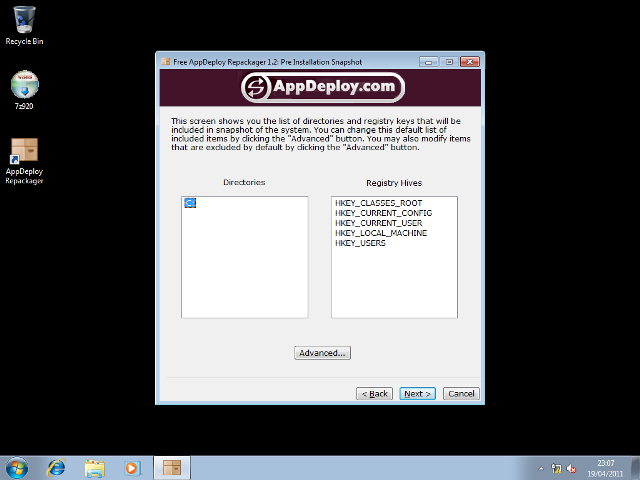
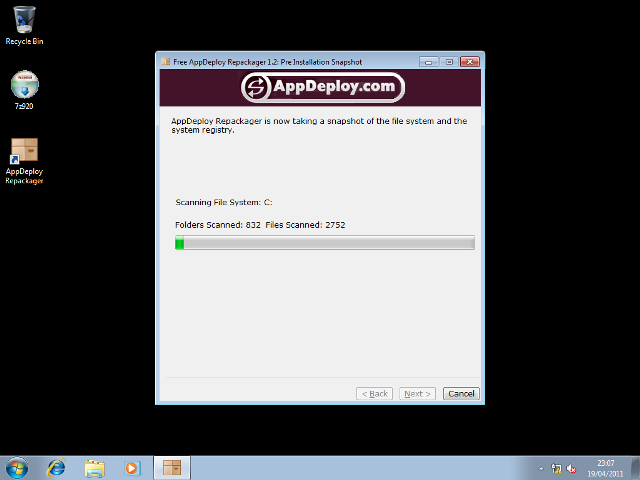
5- Após a execução do snapshot será necessário instalar o programa (a ser criado o pacote) na máquina.
ATENÇÃO: Todas as ações tomadas nesse processo serão as coletadas pelo snapshot seguinte.

6- Faça as configurações no software se necessário (no caso do nosso exemplo em que estou gerando a do 7zip, estou ativando as extensões que ele poderá ler.
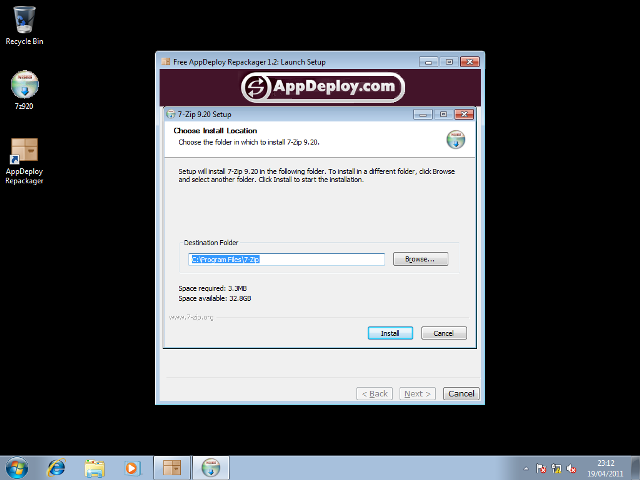

7- Após esse processo será apresentada a tela “Post Installation Snapshot”, no qual não marco na por padrão (igual ao explicado no ítem 4 acima), em seguida será feita comparação entre os 2 snapshots.

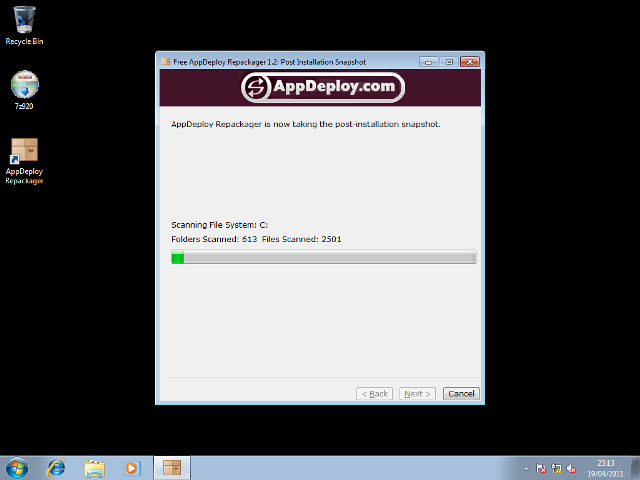
8- Em “Package Content Review” será apresentada a diferença entre os 2 snapshots, marque sempre todas as opções de Included Files Items e em seguida Included Registery Items.
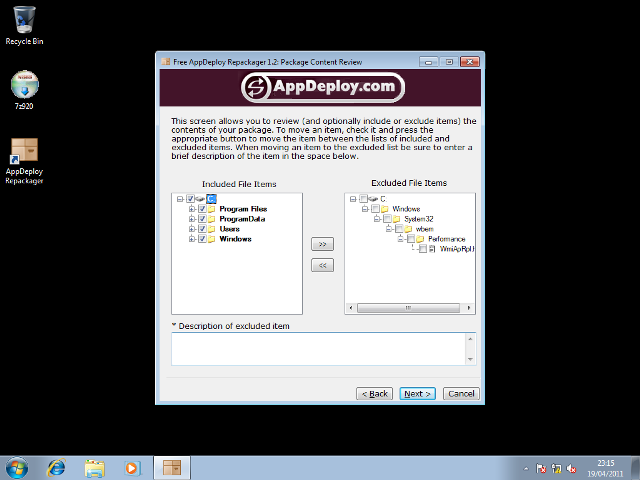

9- Em “Create Recipe File and MSI” você poderá definir alguns atalhos para o pacote a ser criado, no nosso exemplo na janela suspensa eu selecionei o executável 7zFM.exe e cliquei em Select.

10- Defini o nome do atalho a ser criado como: Atalho 7Zip, defini que ele será criado somente no Desktop, e escolhi o ícone a ser usado por ele (lembrando que eu posso usar qualquer ícone porém devo selecionar o mesmo usando a caixa Icon/Exe File. Posso fazer esse procedimento para todos os aplicativos, veja o que atende a sua necessidade.
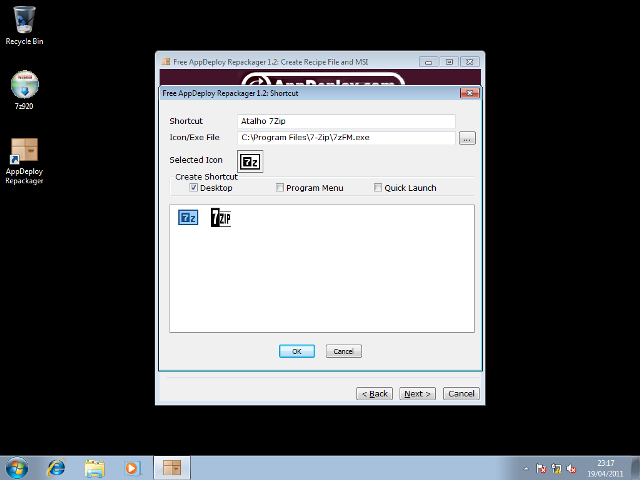
11- Voltaremos para mesma tela anterior, na qual definiremos:
- Target Path – Caminho em que o .MSI será salvo
- Recipe File Name – É um arquivo .xml no qual contém todas as instruções criadas anteriormente
- MSI Name – Nome do arquivo a ser criado
12- Após clicarmos em Next devemos aguardar a criação do mesmo, no qual será salvo conforme definido no passo anterior.
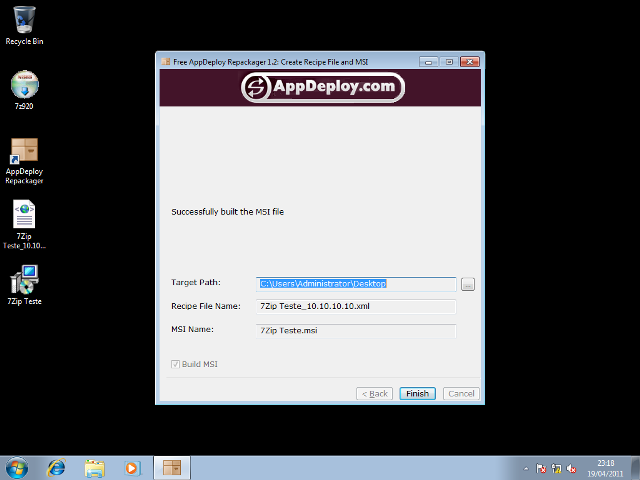
13- Só a nível de teste, rode o arquivo gerado e veja se atende aos passos criados anteriormente, nosso caso atendeu, atenção para o ícone no desktop (definido no passo 10) e opções de extensão (definido no passo 6).

—————————————————————————————
Com esse procedimento fica muito mais fácil gerar seus arquivos .MSI e distribuí-los através das GPOs.
Espero que tenham gostado
Abraços
